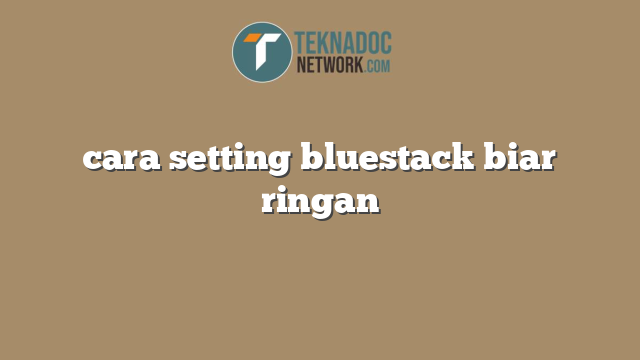Jika PC atau laptop Anda tidak cukup kuat untuk menjalankan Bluestacks pada resolusi default, akan mempengaruhi kinerja keseluruhan emulator dan menyebabkan rendering tidak sempurna, kesalahan sistem yang tidak disengaja, atau bahkan kegagalan program.
2. Cara Mengatur Resolusi Layar Bluestacks
Langkah-langkah di bawah ini akan membantu Anda mengatur resolusi layar Bluestacks secara tepat dan memperbaiki kinerja emulator:
a. Buka pengaturan Advanced Engine
Bluestacks memungkinkan Anda mengatur resolusi layar dengan menggunakan fitur Advanced Engine. Caranya adalah dengan membuka Bluestacks, kemudian mengklik ikon roda gigi di sudut kanan bawah tampilan utama Bluestacks. Pilih tab Engine untuk membuka pengaturan Bluestacks.
b. Pilih Resolusi Layar
Setelah membuka pengaturan Engine, cari opsi “Resolution” dan pilih dari daftar turunannya. Semakin kecil resolusi layar, semakin banyak daya pemrosesan yang bersedia Bluestacks keluarkan. Untuk menghindari terlalu banyak konsumsi daya CPU, cobalah untuk memilih resolusi layar rendah sekitar 1280x720px.
c. Ubah DPI Layar
Bluestacks memungkinkan pengguna untuk menyesuaikan lagi tulisan dan rasio aspek layar. Namun, jika Anda ingin mengurangi pemakaian CPU, Anda dapat mengubah DPI layar menjadi 240 atau 320. DPI mengukur jumlah piksel per inch (PPI) yang disajikan di atas layar Anda, dan semakin besar angka DPI menghasilkan tampilan foto dan teks menjadi lebih tajam dan jelas.
Cara menyelaraskan DPI layar adalah dengan membuka pengaturan “Advanced Engine,” dan mengubah angka 320 menjadi 240 di bagian “DPI” hingga tercapai area praktis dan stabil untuk kinerja Bluestacks.
d. Setel Resolusi otomatis
Bluestacks juga mengizinkan pengguna menggunakan pengaturan resolusi otomatis untuk perangkat. Untuk memastikan penginstalan secara otomatis, cari opsi “Auto” dan klik tombol kecil memutar di sebelah opsi tersebut.
3. Catatan Penting
Setelah mengatur ulang resolusi layar Bluestacks, matikan atau restart emulator terlebih dahulu. Kemudian buka ulang Bluestacks dan cek apakah ada perubahan yang terjadi pada kinerja emulator Anda. Ketika Anda mencoba memodifikasi resolusi layar Bluestacks, pastikan hanya agar sejalan dengan kebutuhan Anda, sehingga Anda dapat memaksimalkan pengalaman bermain game dengan meluangkan waktu yang lebih lama.
Resolusi layar yang salah bisa menyebabkan Bluestacks menjalankan aplikasi dengan lambat atau bahkan menghadapi kemungkinan kerusakan. Melakukan langkah-langkah di atas untuk mengatur ulang resolusi layar membantu Anda mengurangi beban CPU dan meningkatkan kinerja pemutaran.
Setelah mencoba berbagai pilihan pengaturan, pilihlah resolusi layar selaras dengan kebutuhan Anda. Semoga informasi ini berguna dan membantu Anda dalam pengalaman game menggunakan emulator Bluestacks. Selamat mencoba!
 Teknadocnetwork.com Kumpulan Berita Ekonomi Dan Bisnis Terbaru Update Setiap Hari
Teknadocnetwork.com Kumpulan Berita Ekonomi Dan Bisnis Terbaru Update Setiap Hari